Connaissances de base sur l’imagerie Ghost
L’imagerie Ghost (à savoir la sauvegarde) fait référence à un processus de sauvegarde de données contrôlé par un logiciel qui copie les données du disque dur d’un ordinateur dans un fichier comprimé individuel, appelé image. L’image ghost copie tout le contenu, y compris la configuration, les applications, les paramètres, etc., sur un autre disque dur ou serveur pour le stockage.
Le but de l’image ghost est de permettre une restauration rapide d’un système ou d’offrir une aide à la restauration des données. En bref, le ghost peut comprendre deux aspects: le ghost du système et le ghost des données.
Comme vous le savez, il arrive de temps en temps que le système tombe en panne à cause de catastrophes telles qu’un virus informatique, des erreurs manuelles, une mise à jour de Windows, entre autres. C’est donc une excellente idée de trouver une méthode efficace pour faire un ghost du système d’exploitation Windows 10/8/7.
Il s’agit de la méthode la plus efficace pour protéger votre PC lors d’une catastrophe imprévisible. En cas de plantage du système, vous pouvez facilement remettre le PC dans un état antérieur afin de réduire les temps d’arrêt et de faire un gain de temps considérable par rapport à la réinstallation du système d’exploitation et des applications.
Par ailleurs, les fichiers peuvent être facilement perdus ou supprimés. Par conséquent, il est également indispensable que vous fassiez un ghost de vos fichiers importants vers un autre emplacement pour la récupération des données.
Comment faire un ghost de l’ordinateur? Obtenez la réponse à la section suivante!
Faire un ghost de Windows 10/8/7
Pour créer une image Ghost du système d’exploitation Windows, vous devez choisir un logiciel Ghost gratuit. Lequel devez-vous utiliser pour faire un ghost de Windows 10?
Lorsque vous recherchez « faire un ghost de Windows 10 » dans Google, vous obtenez le résultat de recherche correspondant à « Norton Ghost ». Mais selon les commentaires de certains utilisateurs, la version 15.0 n’est plus fonctionnelle après la mise à niveau de Windows 7 vers Windows 10 puisqu’elle n’est plus compatible avec le nouveau système d’exploitation.
Nous vous présentons ici la meilleure alternative à Norton Ghost, MiniTool ShadowMaker.
Utiliser MiniTool ShadowMaker: Un logiciel gratuit pour faire un ghost de Windows 10/8/7
En tant que logiciel de sauvegarde gratuit et fiable pour Windows 10/8/7, il peut créer automatiquement et régulièrement des sauvegardes complètes de votre ordinateur, ce qui vous évite de devoir réinstaller Windows et de récupérer des applications ou des données après une perte de fichiers.
Puissant et polyvalent, MiniTool ShadowMaker est votre meilleur choix pour la sauvegarde et la restauration de Windows. De plus, ce logiciel d’image Ghost peut même vous permettre de restaurer l’image système sur un ordinateur différent avec un matériel différent en corrigeant le problème de compatibilité avec la Restauration universelle.
MiniTool ShadowMaker TrialCliquez pour télécharger100%Propre et sûr
Comment créer une image Ghost de Windows 10/8/7 étape par étape?
Voici le guide détaillé pour faire un ghost de Windows:
Étape 1: Installez MiniTool ShadowMaker sur votre ordinateur
Étape 2: Choisissez un ordinateur à gérer
- Double-cliquez sur ce logiciel d’image Ghost.
- Continuez à utiliser l’Édition Essai en cliquant sur le bouton Continuer l’essai.
- Choisissez ensuite un ordinateur à gérer en cliquant sur le bouton Connecter ici correspondant, prenons la sauvegarde locale à titre d’exemple.
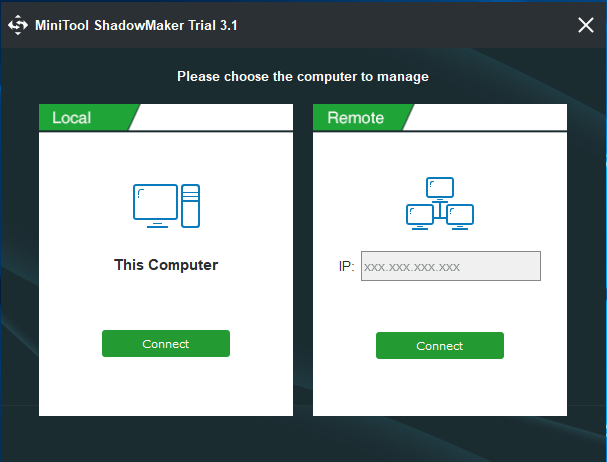
Étape 3: Choisissez la source et la destination de la sauvegarde dans la page Sauvegarde
- Pour faire un ghost de l’OS Windows 7/8/10, vous devez choisir des partitions système. Ici, vous verrez que MiniTool ShadowMaker a sélectionné tous les lecteurs de l’OS dont Windows a besoin pour fonctionner. Vous n’avez donc pas besoin de les choisir à nouveau.
- Où souhaitez-vous enregistrer l’image ghost? Un disque dur externe, une clé USB, un SSD, un HDD et un NAS (Network Attached Storage) sont tous disponibles. Ici, nous vous montrons comment faire un ghost de Windows 10/8/7 sur un disque dur externe.
- Il vous suffit de choisir une partition sur ce disque.
- Cliquez sur OK pour revenir à la page Sauvegarde.
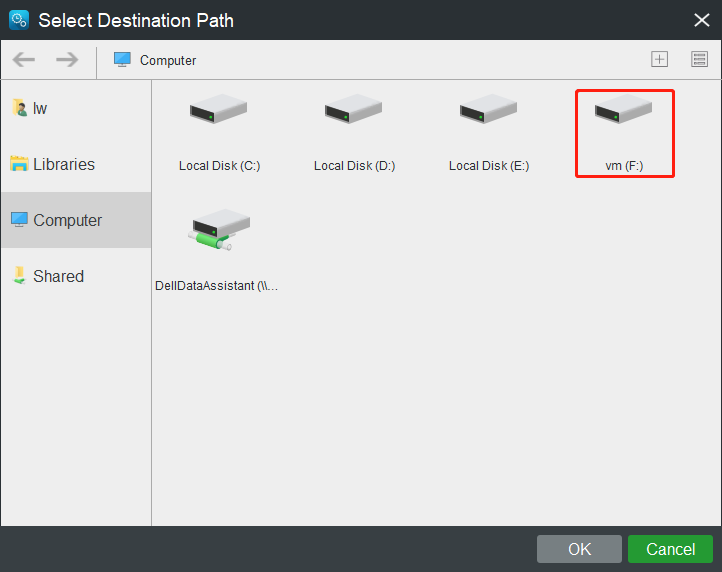
Étape 4: Démarrez une sauvegarde
Enfin, exécutez tous les paramètres en appuyant sur le bouton Sauvegarder maintenant.
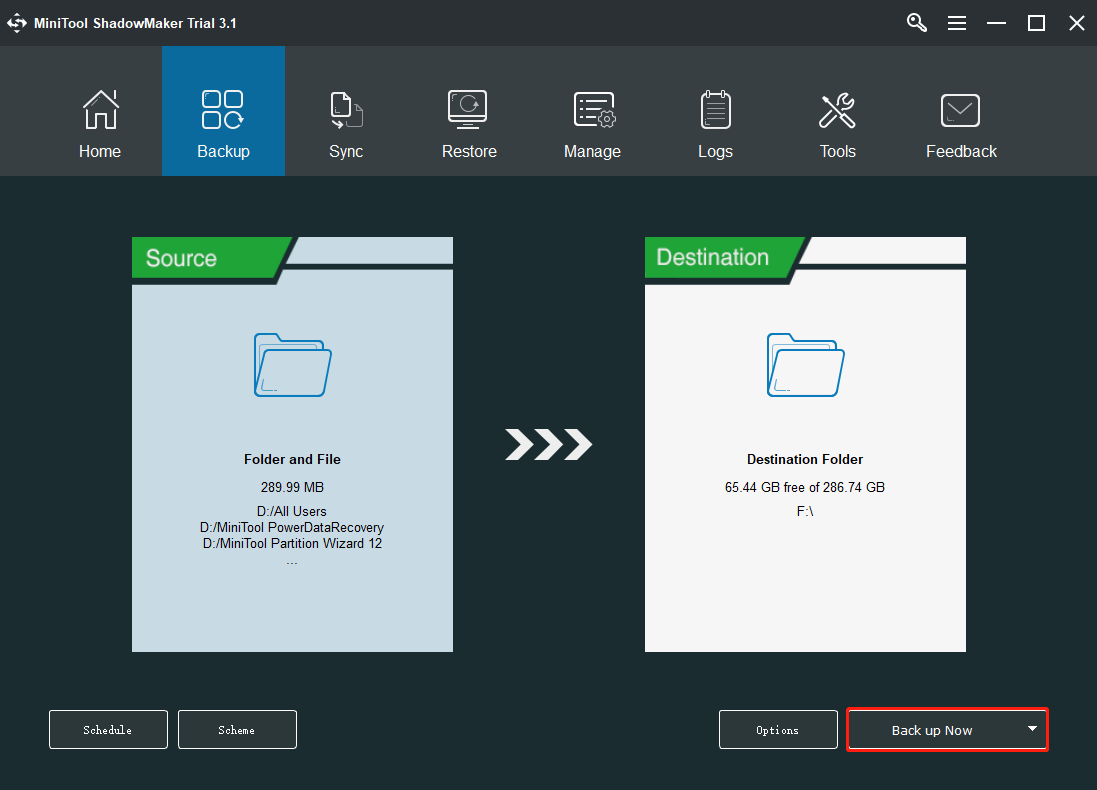
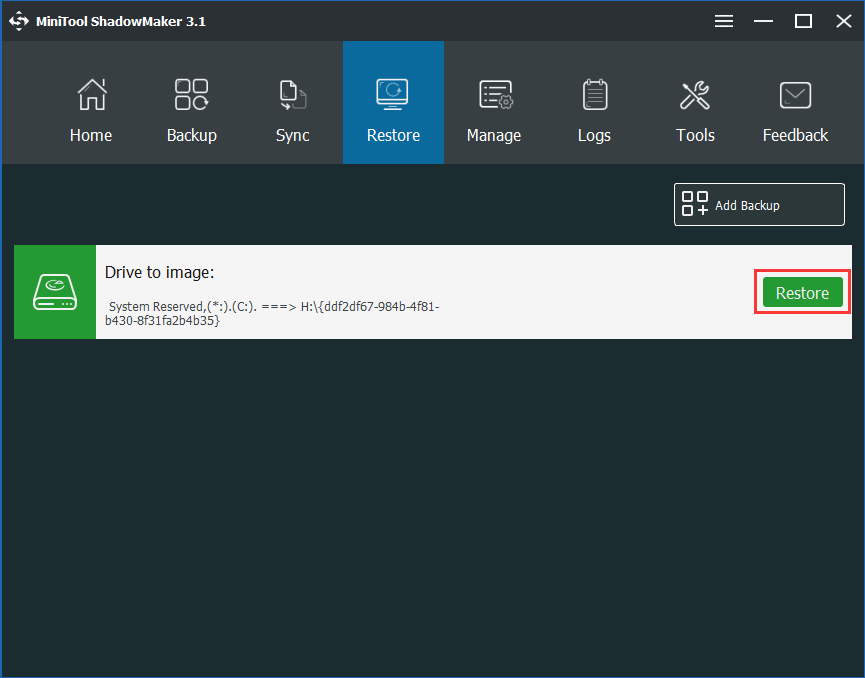
Utiliser la sauvegarde et la restauration pour faire un ghost de Windows 10/8/7
En plus d’utiliser le logiciel ghost professionnel et gratuit, certains d’entre vous peuvent utiliser l’outil intégré de Windows, Sauvegarde et restauration, pour faire un ghost de leur système d’exploitation sur une image. Bien entendu, il peut vous aider à créer une image système lorsque Norton Ghost 15 ne peut pas s’activer sous Windows 10.
Prenons Windows 10 à titre d’exemple. Comment faire un ghost de Windows 10 avec cet outil? Procédez comme suit:
Étape 1: Choisissez la fonctionnalité de sauvegarde
- Naviguez jusqu’à Paramètres > Mise à jour et sécurité > Sauvegarde > Allez à Sauvegarde et restauration (Windows 7).
- Cliquez sur le lien Créer une image système pour faire un ghost de Windows 10.
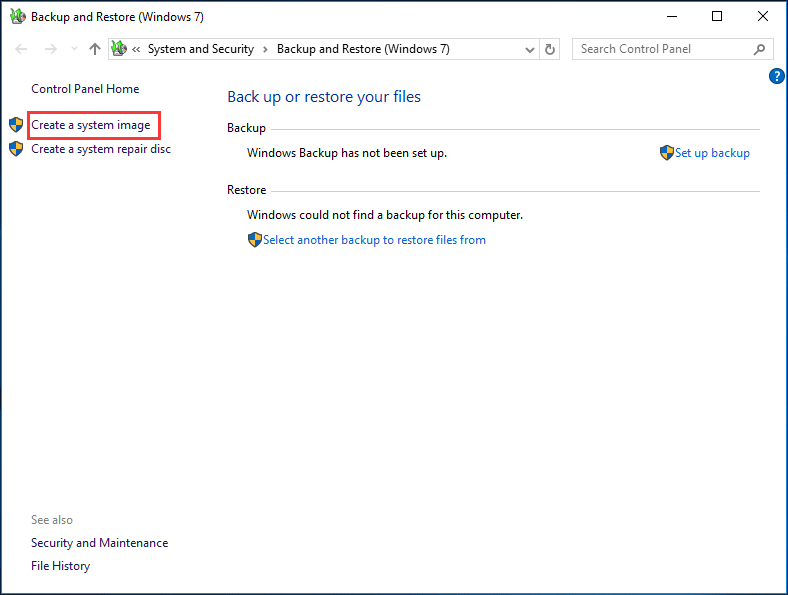
Étape 2: Déterminez où enregistrer la sauvegarde
Vous devez choisir une destination pour l’image système. Un disque dur externe, un emplacement réseau, entre autres, est possible. Ici, nous créons une image ghost de Windows 10 sur un disque dur externe.
Étape 3: Commencez à créer une image ghost de Windows 10
- Déterminez les lecteurs à inclure dans la sauvegarde. Par défaut, toutes les partitions liées au système pour que Windows puisse fonctionner sont incluses. Ici, ne cochez pas les autres lecteurs puisque vous avez l’intention de faire un ghost de Windows 10.
- Confirmez les paramètres de sauvegarde.
- Cliquez sur le bouton Démarrer la sauvegarde pour créer une image système.
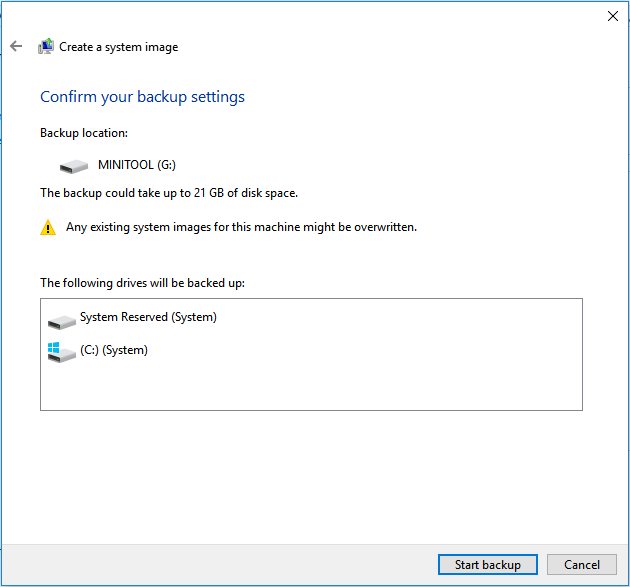
Maintenant, toutes les opérations sur la création d’images système ont été présentées. En lisant ces lignes, il se peut que vous vous demandiez : puis-je faire un ghost de Windows 10 automatiquement avec la sauvegarde et la restauration (Windows 7)?
Bien sûr que vous le pouvez. Vous devez utiliser une autre fonctionnalité, à savoir Configurer la sauvegarde, qui se trouve sur le côté droit. Cette fonction vous permet de créer une image système et de sauvegarder automatiquement les fichiers. Il vous suffit de créer une image ghost de Windows 10 selon vos besoins.
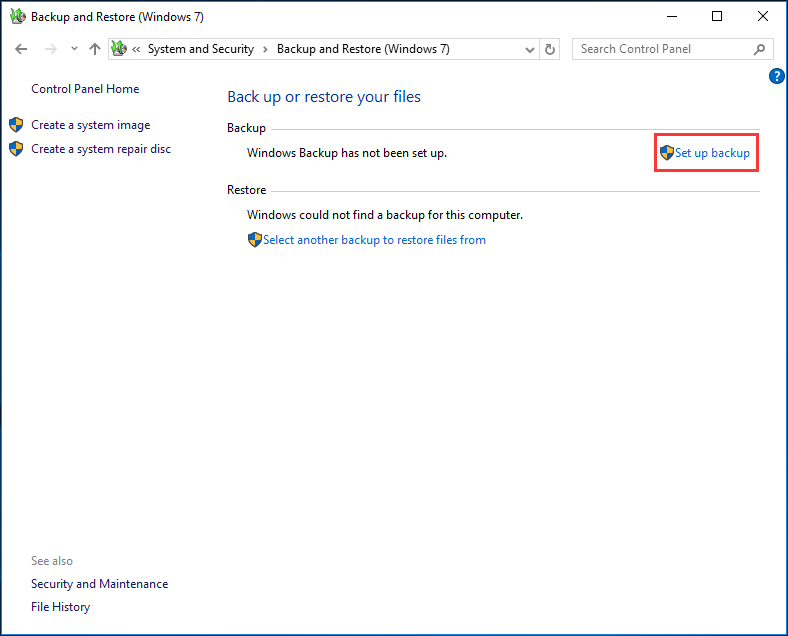
Faire un ghost du disque dur de Windows 10/8/7 avec MiniTool ShadowMaker
Certains d’entre vous seront peut-être intéressés par cette question: comment faire un ghost du disque dur de Windows 10/8/7? Vous trouverez ce sujet sur Google lorsque vous effectuerez la recherche « faire un ghost de Windows 10 ».
En fait, MiniTool ShadowMaker, un logiciel d’image ghost, peut également vous aider. En plus de faire un ghost du système d’exploitation Windows 10, il vous permet de créer une image ghost pour l’ensemble du disque dur. Il suffit d’obtenir son édition d’essai pour l’essayer.
MiniTool ShadowMaker TrialCliquez pour télécharger100%Propre et sûr
Étape 1: Exécutez cet utilitaire de disque ghost sous Windows 10/8/7.
Étape 2: Dans l’interface Sauvegarde, choisissez un disque (le disque système est recommandé) et cochez toutes les partitions de disque à sauvegarder.
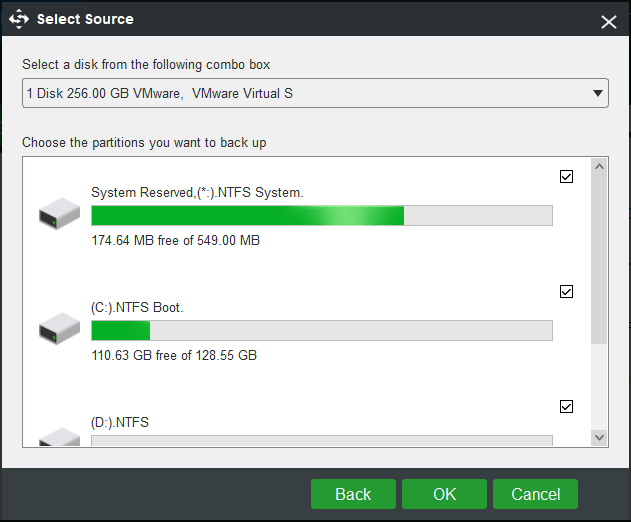
Étape 3: Spécifiez un chemin d’accès pour l’image du disque dur.
Étape 4: Exécutez la sauvegarde immédiatement.
Pour plus d’informations sur la sauvegarde du disque, reportez-vous à ce post: Logiciel d’image de disque dur – La meilleure méthode pour créer une image de disque dur.
De plus, MiniTool ShadowMaker dispose d’une autre fonctionnalité, à savoir Cloner un disque, qui vous permet de faire un ghost du disque dur sous Windows 10/8/7 pour la sauvegarde ou la mise à niveau du disque. Voici le guide étape par étape:
Étape 1: Choisissez un Mode
- Ouvrez MiniTool ShadowMaker.
- Cliquez sur Continuer l’essai.
- Cliquez sur le bouton Connecter à droite ou à gauche en fonction de vos besoins.
Étape 2: Choisissez l’outil de clonage
- Allez à la page Outils.
- Choisissez Cloner un disque.
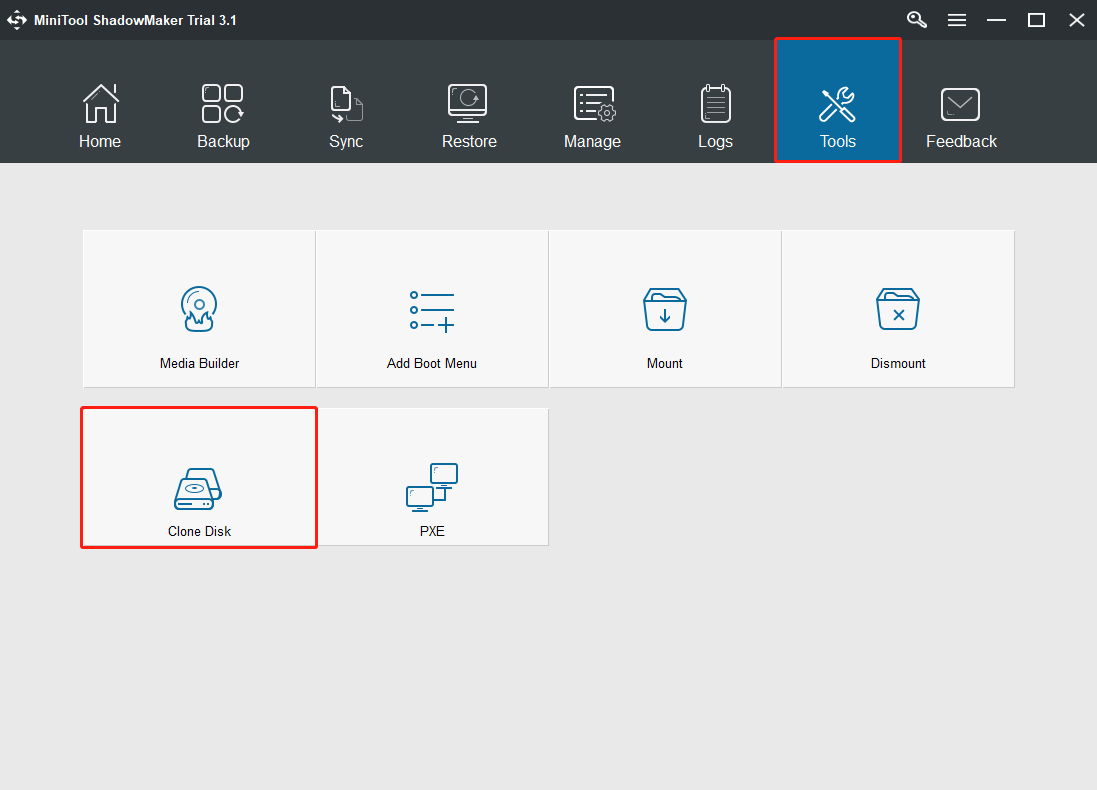
Étape 3: Sélectionnez le disque source et le disque cible
- Choisissez un disque que vous souhaitez cloner.
- Choisissez un disque cible qui doit être suffisamment gros pour contenir tout le contenu du lecteur source.
- Cliquez sur OK pour continuer.
Article connexe: Les programmes de MiniTool aident à cloner le disque dur en un SSD plus petit.
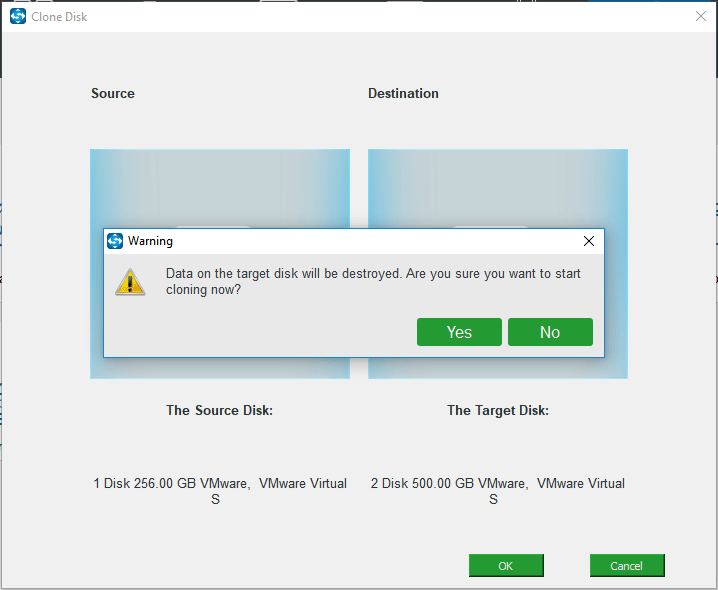
Étape 4: Effectuez le processus de clonage
- Après avoir fait un ghost du disque dur sous Windows 10, éteignez votre PC.
- Enlevez le disque source ou le disque cible.
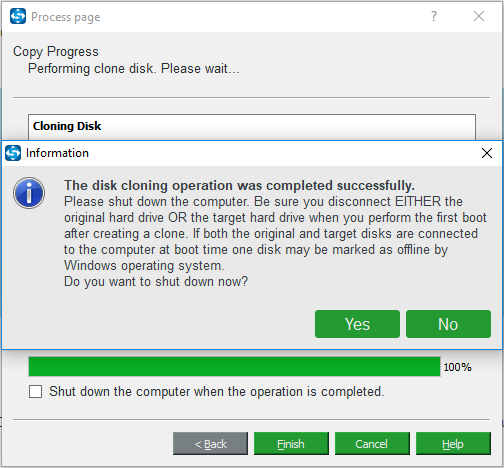
Vous souhaitez faire un ghost de Windows 10 ou un ghost du disque dur de Windows 10? Ne vous inquiétez pas! MiniTool ShadowMaker peut vous aider à atteindre ces deux objectifs. Il vous suffit d’obtenir ce logiciel gratuit de ghost sous Windows 10, 8 ou 7 pour effectuer une sauvegarde de votre ordinateur. Partagez-le également sur votre compte Twitter pour faire connaître ses puissantes fonctionnalités à un plus grand nombre de personnes.
MiniTool ShadowMaker TrialCliquez pour télécharger100%Propre et sûr
Lecture complémentaire: Imagerie VS clonage
Après avoir appris autant d’informations sur faire un ghost de Windows 7/8/10 via l’imagerie ou un ghost de disque dur via le clonage, il se peut que vous soyez curieux de connaître les différences entre image VS clone.
1. Imagerie
Il s’agit de la sauvegarde de votre Windows, de vos fichiers, de votre disque ou de votre partition sur un fichier image. Pendant le processus de sauvegarde, la source de sauvegarde est compressée par le logiciel d’image ghost. Lorsqu’un accident se produit sur votre ordinateur, vous ne pouvez restaurer l’image que par le biais du logiciel d’origine.
2. Clonage de disque
Le clonage de disque est une méthode permettant de créer une copie exacte d’un disque dur sur un autre disque. C’est-à-dire que tout le contenu du disque source, y compris les paramètres, les fichiers, les programmes, entre autres, est transféré. Si vous clonez un disque système, le disque cible peut être utilisé pour démarrer le PC en cas de panne du système.
Pour plus d’informations, référez-vous à ce post Clone VS Image: Quelle est la différence? Obtenez la réponse maintenant!
La fin
Vous souhaitez faire un ghost de Windows 10/8/7? Maintenant, essayez les outils ci-dessus et suivez les étapes correspondantes pour commencer à créer une image ghost de votre système d’exploitation Windows. Si vous souhaitez faire un ghost du disque dur de Windows 10, essayez le logiciel gratuit de ghost, MiniTool ShadowMaker.
MiniTool ShadowMaker TrialCliquez pour télécharger100%Propre et sûr
D’autre part, n’hésitez pas à nous contacter si vous avez une suggestion pour faire un ghost de Windows 10 ou toute question concernant l’utilisation de notre logiciel d’images ghost. Vous pouvez laisser un commentaire ci-dessous et envoyer un e-mail à [email protected].

Commentaires des utilisateurs :